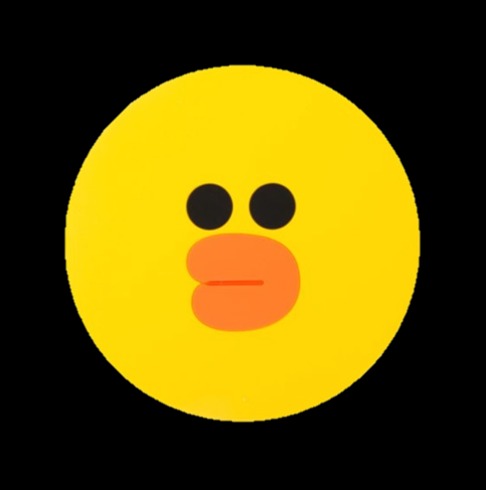정구리의 우주정복
[Python] openpyxl 사용법 (계속 추가할 예정) 본문
최종 업데이트 : 20.06.20
엑셀 관련 프로그래밍을 할 일이 있어서 이것저것 기록을 해 놓으려고 한다
설치는 pip3 install openpyxl
https://openpyxl.readthedocs.io/en/stable/
openpyxl - A Python library to read/write Excel 2010 xlsx/xlsm files — openpyxl 3.0.3 documentation
Install openpyxl using pip. It is advisable to do this in a Python virtualenv without system packages: Warning To be able to include images (jpeg, png, bmp,…) into an openpyxl file, you will also need the “pillow” library that can be installed with:
openpyxl.readthedocs.io
사용 설명서는 여기에
1. 파일 열기
excelFile = openpyxl.load_workbook('파일명')
excelFile 은 내가 임의로 지정한 파일명임
2. sheet 의 list 얻기
(구) excelFile.get_sheet_names()
(신) excslFile.sheetnames
(구) 를 써도 에러가 나지는 않지만 새로운걸 써주는게 좋을듯
3. 특정 sheet 불러오기
(구) excelFile.get_sheet_by_name('시트명')
(신) excelFile['시트명']
이거는 구버전을 쓰면
DeprecationWarning: Call to deprecated function get_sheet_names (Use wb.sheetnames)
Warning 이 나오기 때문에 사용하지 무조건 신버전을 사용하도록 하자
import openpyxl
from tkinter import filedialog
file = filedialog.askopenfilename(initialdir='./',title = 'choose your file',filetypes=(("Excel Files","*.xlsx"),('all files','*.*'))) #file open
excelFile = openpyxl.load_workbook(file) #file name
sheet_lst = excelFile.sheetnames #call list of sheet
print(sheet_lst)
num = int(input("\n insert sheet's num : "))-1 #select sheet num
sheet = excelFile[sheet_lst[num]]
for row in sheet.rows: #print all rows
for cell in row:
print(cell.value,end=' ')
print('\n') tkinter 를 이용해서 파일 열어가지고 다뤄줄거임
'PYTHON > STUDY' 카테고리의 다른 글
| 파이썬 딕셔너리(dictionary,사전) 사용법 , 함수들 (0) | 2020.08.07 |
|---|---|
| 파이썬 collections deque 함수 (덱,데크) 사용법 (0) | 2020.07.24 |
| Python 공공데이터 다뤄보기 5. Pandas boxplot (0) | 2020.04.17 |
| Python 공공데이터 다뤄보기 4. Pandas 데이터 시각화 하기 (선 그래프 ,박스 그래프 그리기 ,종류, missing from current font 해결 , (0) | 2020.04.15 |
| Python 공공데이터 다뤄보기 3. Pandas 칼럼 이름 바꾸기 , 칼럼 지우기 , groupby와 pivot_table 의 차이점 , 사용해보기 (0) | 2020.04.14 |